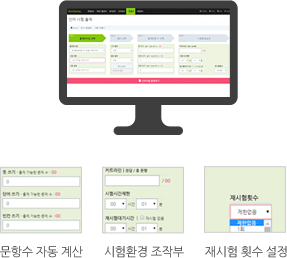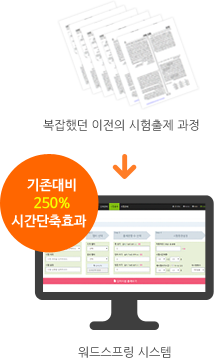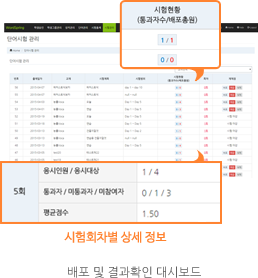- 1. 학생용 모바일 APP 환경 셋팅
- Step1 선생님 전용ID 만들기
-
PC또는 모바일에서 ws.eduspring.co.kr 접속 후 선생님 전용 회원가입 및 로그인을 완료합니다.
- Step2 간편한 학생 명단 관리
-
단어시험은 그룹별 또는 개인별로 배포할 수 있기 때문에 학생들을
그룹핑해 놓으면 출제시 편리합니다.
로그인 - 학생그룹관리 - 그룹추가
- 2. 워드스프링만의 맞춤형 출제 시스템
- Step3 개인 단어콘텐츠 입력가능
-
개인이 보유한 콘텐츠를 직접 출제할 수 있도록 HWP용 입력 포맷을 제공합니다.
없을 시에 교과서 빈출, 수능기출 어휘가 탑재되어 바로 이용가능합니다.
로그인 - 학생그룹관리 - 그룹추가
- Step4 시험환경 손쉽게 조작
-
시험환경설정에서 커트라인, 제한시간, 재시험 대기시간,
재시험 횟수 등을 손쉽게 조작하여 단어시험환경을 만들 수 있습니다.
재시험 대기시간으로 학생에게 긴장감을 부여 해 보세요!
- Step5 시험지 제출하기
-
하단의 제출하기 버튼을 누르면 (시험관리) 페이지에서
시험지가 생성됩니다.
- 3. 채점과정 생략으로 시간단축
- Step6 원클릭 배포
-
이전 단계에서 지정한 단어집(교재)와 시험제목, 시험번위를 확인하고
배포 버튼을 누르면 학생들이 모바일앱 단어시험 목록에서
해당 시험을 볼 수 있습니다.
워드스프링 홈 - 시험관리 or 워드스프링 홈 - 단어시험출제 - 시험관리
- Step7 알아서 자동채점
-
워드스프링만의 자동채점시스템은 정확하게 답안을 비교, 대조하여
학생과 학부모에게 신뢰를 주고 선생님은 채점시간을 단축합니다.
-
TIP 랜덤 컨닝방지 시스템
워드스프링만의 컨닝방지 시스템은
학생들이 확실하게 영어실력을 키울 수 있도록 도와줍니다.
- 4. 한 눈에 단어시험 현황파악
- Step8 자동 재시험 모드
-
커트라인과 제한시간을 지키지 못한 학생들은 워드스프링 시스템에
의해 자동 재시험 모드로 변경되고 시험에 통과할 때까지 재시험을 치르게 됩니다.
재시험 환경설정: 워드스프링 홈 - 시험출제 - 시험환경 설정
- Step9 시험현황 확인 대시보드
-
(시험관리) 대시보드에서는 시험통과 현황, 반별 평균점수, 미응시자,
한 눈에 파악할 수 있도록 합니다. 회차별 상세정보에서는
유형별 취약점을 파악한 뒤 개인 맞춤시험으로 학습을 극대화시키세요.